Memperbaiki Error Code 0x803c0103 di Windows Update Troubleshooter
Troubleshooter dimaksudkan untuk membantu pengguna menyelesaikan masalah tetapi dalam kasus ini, justru troubleshooter yang mengalami stuck dan akhirnya tidak dapat memperbaiki masalah. Jika anda menerima error code 0x803c0103 saat menjalankan Windows Update Troubleshooter, maka artikel ini akan membantu anda mengatasinya.
Apa itu Error Code 0x803c0103?
Error code 0x803c0103 "An unexpected error has occured" terjadi ketika Windows Update Troubleshooter gagal dijalankan dan wizard troubleshooter tidak dapat melanjutkan di komputer Windows anda.
Memperbaiki Error Code 0x803c0103 di Windows Update Troubleshooter
Jika Windows Update Troubleshooter menampilkan error code 0x803c0103 saat pemecahan masalah, maka anda dapat mengikuti metode dibawah ini untuk menyelesaikan masalah ini.
Namun sebelum anda mulai, download freeware portabel dari Windows Club yang bernama FixWin. Ini adalah tools yang aman digunakan dan sangat bagus untuk membantu anda dalam memperbaiki masalah umum pada PC Windows anda termasuk mereset Settings Windows dan mengatur personalisasi anda. Setelah anda mendownloadnya, ekstrak file dan jalankan FixWin.exe dengan hak administrator.
Perlu anda ketahui bahwa utilitas FixWin hanya menyederhanakan langkah-langkah dalam perbaikan untuk mempermudah anda. Jadi jika anda ingin lankah perbaikan yang cepat dan mudah, maka anda boleh mendownloadnya. Namun jika anda tidak ingin menggunakanya, anda tidak perlu mendownloadnya. Semua metode perbaikan sudah saya jelaskan secara terperinci, baik menggunakan FixWin ataupun tidak menggunakan FixWin.
1. Jalankan SFC dan DISM
System File Checker (SFC) akan memperbaiki dan mengganti file OS Windows yang rusak sedangkan Deployment Image Servicing and Management (DISM) akan memperbaiki system image yang rusak.
- Buka FixWin dan dari halaman Welcome klik System File Checker Utility terlebih dahulu.
- Tunggu hingga proses scan selesai dan kemudian restart komputer anda.
- Jika ada masalah, maka tools akan menginformasikannya dan memperbaiki masalah secara otomatis.
- Jika client Windows Update anda sudah rusak, anda akan diminta untuk menggunakan instalasi Windows yang sedang berjalan sebagai sumber perbaikan atau menggunakan folder side-by-side Windows dari network share, sebagai sumber file.
- Anda kemudian akan diminta untuk menjalankan perintah berikut sebagai gantinya.
- Untuk itu, buka FixWin.
- Di jendela FixWin, pilih Additional Fixes di panel kiri dan alihkan ke tab Quick Fixes di panel kanan.
- Disini, untuk mereset kedua folder tersebut, klik Reset SoftwareDistribution Folder dan Reset catroot2 Folder.
- Hentikan Windows Update Services.
- Hapus file qmgr*.dat.
- Hapus folder SoftwareDistribution dan catroot2.
- Reset BITS Service dan Windows Update Service ke Security Descriptors Default.
- Daftar Ulang file BITS dan file DLL yang Terkait dengan Windows Update.
- Hapus Key Registry yang Salah.
- Reset Winsock.
- Restart Hentikan Windows Update Services.



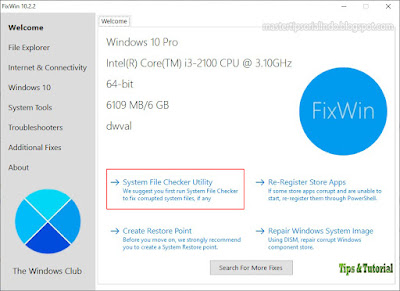




Post a Comment for "Memperbaiki Error Code 0x803c0103 di Windows Update Troubleshooter"